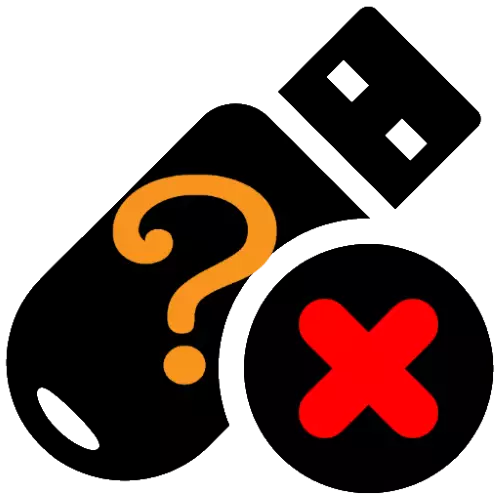
Aðferð 1: Brotthvarf Vélbúnaður Vandamál
Fyrst af öllu þarftu að athuga líkamlegt ástand bæði flutningsaðila og miða tölvunnar.- Skoðaðu tengin vandlega á glampi ökuferð og tölvur - stundum getur eðlilegt frammistöðu truflað snertingu við mengun. Hreinsaðu þau úr óhreinindum og ryk getur verið venjulegt áfengi og bómullarviði. Einnig er ómögulegt að útiloka oxun tengiliða - til dæmis raka sló þá. Oxíð eru hreinsaðar nákvæmlega á sama hátt og óhreinindi.
- Vökvinn gæti komið inn í USB-flutningsaðila, sem getur valdið skammhlaupi og þar af leiðandi framleiðsla tækisins. Hjá grun um að vatn komi inn í glampi ökuferð geturðu ekki notað: það verður að vera eftir á þurru stað í um það bil einn dag. Ef raka tókst að skemma íhlutirnar mælum við með að hafa samband við þjónustumiðstöðina.
- Flugrekandinn getur mistekist og vegna líkamlegs tjóns - til dæmis, dropar frá hæð eða sterkum áhrifum. Í besta falli þjáist tengið, skipt út sem er ekki erfitt, en gjaldið og / eða sum hluti þess geta verið klikkaðir í versta falli. Síðasti kosturinn er næstum að setningin er líklegast til að endurheimta glampi ökuferðina, þá mun næstum allir þjónustumiðstöðvar takast á við skipti á tenginu.
- Síðasta útgáfa af vélbúnaðarskemmdum er áhrif stóra rafstraumsins vegna gallaða YUSB tengi. Þessi sundurliðun er svipuð raka og er útrýmt með heimsókn á verkstæði.
- Vandamálið sem um ræðir getur valdið vandamálum við móðurborð tölvunnar, fyrst og fremst óvirkan höfn. Athugaðu það mjög einfalt: Tengdu vinnubúnaðinn við vandamálið. Ef kerfið bregst við USB-drifi, þá er ástæðan ekki í því, ef ekki hefur höfnin mistekist eða óvirk. Til að útrýma síðarnefnda skaltu vísa til eftirfarandi leiðar.
Aðferð 2: Virkja USB-tengi í BIOS
Oft er ástæðan fyrir bilun á glampi ökuferðinni banal lokun höfn eða höfn í BIOS. Athugaðu það og virkjaðu þau ef nauðsyn krefur geturðu sem hér segir:
- Farðu í stjórnarbúnaðinn með öllum ásættanlegum hætti.
Lesa meira: Hvernig á að slá inn BIOS á tölvunni
- Finndu flipann eða flokka stillinga með nöfnum "Advanced Settings", "BIOS stillingar" eða svipað í merkingu, þá á sama hátt, finndu USB-stjórnandi stillingu á sama hátt - nafnið er oftast afbrigði af orðasamband "USB stillingar".
- Gakktu úr skugga um að breytu sé í "virkt" stöðu - ef það er ekki svo, stilltu viðkomandi.
- Vista breytingarnar á breytingum - Flestir BIOS uppfyllir F10 takkann fyrir það, svo smelltu á það og veldu "Vista og Hætta" valkostinn.



Eftir að hafa hlaðið niður skaltu athuga hvort Flash Drive virkar ef orsök vandans yrði aftengdur, þá verður símafyrirtækið að vera viðurkennt rétt.
Aðferð 3: Reinstalling ökumenn
Það gerist oft að fyrir einn eða annan eru Flash Drive ökumenn skemmdir, af hverju flutningsaðili er hægt að viðurkenna ranglega eða kerfið svarar ekki yfirleitt. Breyting á biluninni er hægt að setja aftur upp af hugbúnaði sem er framkvæmt samkvæmt eftirfarandi reiknirit:
- Opnaðu "Device Manager" með einhverjum viðeigandi aðferðum - til dæmis, hringdu í "Run" gluggann með blöndu af Win + R, sláðu inn devmgmt.msc fyrirspurnina í það og smelltu á Í lagi.

Aðferð 4: Veldu annan drifbréf
Stundum virkar vandamálið glampi ökuferð ekki á einum tölvu, en virkar fullkomlega á hinni. Oftast er þetta vegna þess að heimilisföng: USB-símafyrirtækið er úthlutað bréf sem uppfyllir annan drif eða rökrétt skipting þess eða er ekki úthlutað. Þú getur leyst vandamálið með venjulegum snap-in "diskum".
- Endurtaktu skref 1 af fyrri leiðinni, bara í þetta sinn sláðu inn Quemgmt.msc beiðniina.
- Í lista yfir diska, finndu USB glampi ökuferð (líklegast, það verður merkt sem "ekki úthlutað"), smelltu á það með PCM og veldu "Breyta drifbréfinu eða slóðinni á diskinn ...".
- Gluggi birtist, smelltu á það "Breyta".
- Í næsta glugga skaltu velja "Úthluta diskbretti (A-Z)" hlutinn og veldu síðan viðeigandi valkost úr fellilistanum og smelltu á "OK".




Nú verður glampi ökuferðin að vera viðurkennd.
Aðferð 5: Bati af forritum framleiðanda
Flestir USB flytjanda framleiðendur æfa framleiðsla forrit með endurreisnarmöguleika vöru ef vandamál eru til staðar. Slík hugbúnaður getur verið gagnlegur fyrir lausnina á verkefnum okkar í dag: það virkar með lágmarksvettvangi glampi ökuferð, næstum framhjá kerfinu, þannig að það viðurkennir venjulega galla og gerir þeim kleift að fara aftur til þeirra frammistöðu.
Lesa meira: Endurreisn orðræða glampi ökuferð, Transcend, A-gögn, Kingston, SanDisk, Silicon Power
- Farðu í stjórnarbúnaðinn með öllum ásættanlegum hætti.
